Portátil Asus N56J
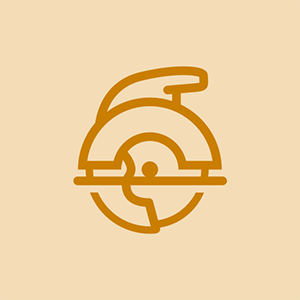
Representante: 25
Publicado: 24/10/2016
Asus Laptop N56J con Windows 8.1. Quiero ejecutar un monitor externo como mi única fuente de pantalla para mi computadora portátil mientras está en mi escritorio.
Cada vez que la tapa de la computadora portátil está cerrada Y se está ejecutando un juego (he probado juegos de vapor e independientes de Steam, como GW2), entre 2 y 5 minutos la computadora portátil hiberna. Si la tapa está levantada, no hay problema.
TODAS las opciones de energía están configuradas para evitar la suspensión y la hibernación con y sin el cable de alimentación. Se supone que la pantalla se apaga pero no se apaga ni hiberna.
He configurado todos los ajustes de resolución de pantalla a la configuración óptima para los tres monitores separados que he probado. Ocurre siempre que la tapa esté cerrada. La pantalla principal es el monitor externo y la pantalla del portátil está desactivada.
La computadora portátil NO se calienta. No parece ser un problema de sobrecalentamiento.
NO se está apagando o durmiendo. Necesito usar el botón de encendido para volver a encenderlo, pero cuando lo hago, todos los programas, incluido mi juego, están justo donde los dejé.
Aunque no creo que tenga nada que ver con los monitores en sí, he intentado conectar un monitor externo a través de HDMI, VGA y un cable DVI a HDMI.
Se instalaron los controladores más recientes para computadora portátil para intentar solucionar el problema. No lo hizo.
Lo único que ha cambiado este problema es jugar con los paquetes de teclas de acceso rápido ATK:
-Eliminación del paquete ATK Hotkey. Esto resolvió el problema de la hibernación PERO en lugar de hibernar después de que se cerró la tapa y el juego se está reproduciendo, se reinicia toda la computadora portátil.
-Instalar el hotpackage ATK más actualizado. Volviendo al problema de la hibernación.
-Probé el administrador de energía de Asus. No ayuda.
2 respuestas
Solución elegida
 | Rep: 316.1k el iphone se carga pero no se enciende |
Hola,
No estoy seguro de si esto funciona para Win 8.1. (Estoy usando Win 10)
Presione la tecla Win + tecla p a la vez. Cuando aparezca el cuadro Proyecto, seleccione la opción de solo segunda pantalla para apagar la pantalla del portátil.
 | Representante: 1.5k |
Hola,
Si no desea la hibernación y libera algo de espacio en el disco, puede deshabilitarlo en el símbolo del sistema,
Vaya al símbolo del sistema buscándolo o (haciendo clic con el botón derecho) en el logotipo de Inicio de Windows y haga clic en Símbolo del sistema, una vez que lo haga y se abra el cuadro de comando de DOS, escriba:
powercfg.exe -h -off
luego presione enter
la hibernación se desactivará y notará algunos gigas adicionales de espacio para juegos :)
Solo para tener en cuenta: si lo desea, escriba powercfg.exe -h -on
Rya










